HP Envy 27"/IPS/3840x2160/60Гц/черный (27s) [19/0] Крепление монтажного кронштейна vesa
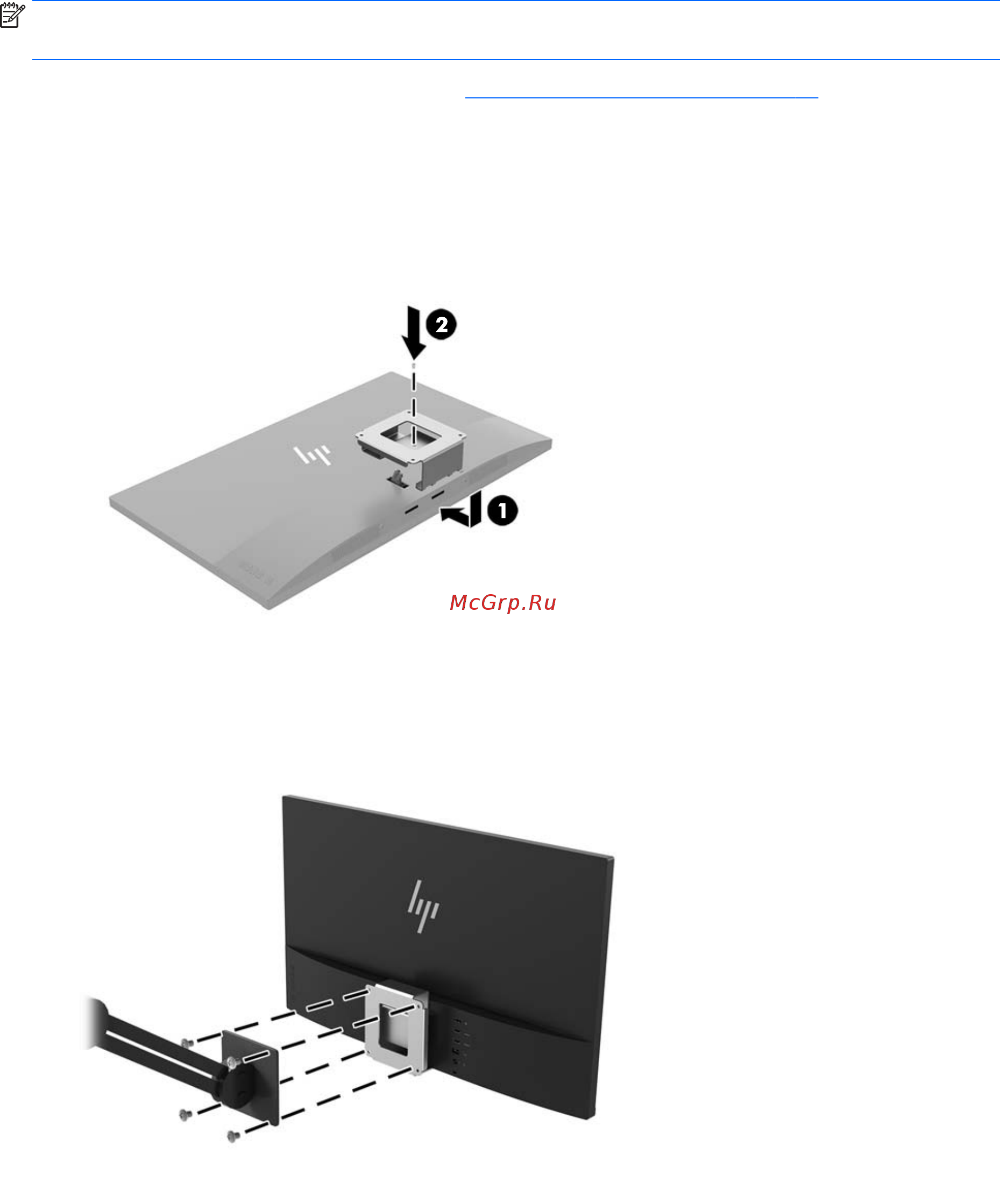
Крепление монтажного кронштейна VESA
Монтажный кронштейн VESA входит в комплект поставки монитора для использования при
прикреплении панели монитора на стену, к поворотному кронштейну или другому крепежному
приспособлению.
ПРИМЕЧАНИЕ. После установки кронштейна VESA монитор можно будет просматривать только в
альбомной ориентации. Портретная ориентация не поддерживается.
1. Снимите подставку монитора. См. раздел Снятие подставки монитора на стр. 10.
2. Открутите и сохраните винт в центре задней панели монитора.
3. Вставьте выступ кронштейна VESA в гнезда на задней панели дисплея, пока кронштейн со
щелчком не зафиксируется на месте (1), а затем зафиксируйте верхнюю часть кронштейна с
помощью винта, открученного на втором шаге (2).
4. Чтобы прикрепить монитор к поворотному кронштейну или другим устройствам для монтажа,
вставьте четыре монтажных винта в отверстия на устройстве для монтажа и в отверстия для
винтов на кронштейне VESA.
Подготовка монитора к работе 11
Содержание
- Quick setup 1
- Bahasa indonesia 2
- Deutsch 2
- English 2
- Español 2
- Français 2
- Italiano 2
- Lietuviškai 2
- Nederlands 2
- Polski 2
- Português 2
- Português brasil 2
- Pyccкий 2
- Română 2
- Slovenščina 2
- Svenska 2
- Türkçe 2
- Česky 2
- Ελληνικά 2
- Български 2
- Українськa 2
- Қазақша 2
- ةيبرعلا 2
- زاهجلاب فلت ثودح سباقف ةقاطلا كلس ضيرأت سباق ليطعت بنجت ةملاسلا نامضل ةماهلا تازيملا نم ضيرأتلا لوصولا لهسي يضرأ ضرؤم ذخأمب ةقاطلا كلس ل ص تقولا لاوط هيلإ ةقاطلا كلس لصف قيرط نع ةشاشلا نع ةقاطلا لصفا يئابرهكلا رايتلا ذخأم نع 2
- عم قفرملا hp نم دودحملا نامضلا ىلع علاطلاا كنكمي دوجوملا dvd صرق طوغضملا صرقلا يف وأ و جتنملا يف ةبلعلا يف ا عوبطم ا نامض hp رفوت دق ةوبعلا يف قطانملا وأ نادلبلل ةبسنلاب امأ قطانملا وأ نادلبلا ضعب نم ةخسن بلط كنكمي ا عوبطم نامضلا رفوتي مل ثيح ةبسنلاب http www hp com go orderdocuments طيحملاو ايسآ قطانم يف اهؤارش مت يتلا تاجتنملل pod p o ناونعلا ىلع hp ةكرش ةلسارم كنكمي يداهلا box 161 kitchener road post office singapore كب صاخلا جتنملا مسا ةلاسرلا يف ركذاو 12006 كتلسارم ناونعو كفتاه مقرو كمساو 2
- ليلد ىلع روثعلل www hp com support ىلإ بهذا ةعلاطمل ليغشتلا جماربو جماربلاو مدختسملا ةملاسلاب ةقلعتملاو ةيميظنتلاو ةيئيبلا تامولعملا جتنملا عم ةقفرملا جتنملا تاراعشإ ىلإ عوجرلا ىجري كب صاخلا 2
- وأ ةيئابرهك ةمدصل ضرعتلا رطاخم نم دحل 2
- 日本語 2
- 简体中文 2
- 繁體中文 2
- 한국어 2
- Об этом руководстве 5
- Содержание 7
- Важная информация о безопасности 9
- Начало работы 9
- Компоненты и функции изделия 10
- Характеристики 10
- Компоненты задней панели 11
- Компоненты и функции изделия 3 11
- Подготовка монитора к работе 12
- Соблюдайте меры предосторожности при подготовке монитора к работе 12
- Присоединение основания подставки монитора 13
- Подключение кабелей 14
- Настройка положения монитора 16
- Включение монитора 17
- Политика hp в отношении водяных знаков и остаточных изображений 17
- Крепление монитора 18
- Снятие подставки монитора 18
- Крепление монтажного кронштейна vesa 19
- Использование монитора 20
- Программное обеспечение и утилиты 20
- Установка файлов inf и icm 20
- Файл для обеспечения правильной цветопередачи 20
- Файл со сведениями для установки 20
- Загрузка из интернета 21
- Загрузка программного обеспечения 21
- Использование программного обеспечения 21
- Использование программного обеспечения my display 21
- Установка с оптического диска доступно в некоторых регионах 21
- Использование экранного меню osd 22
- Использование режима auto sleep автоматический спящий режим 23
- Настройка режима слабый синий цвет 23
- В следующей таблице приводится список встречающихся неполадок возможные причины их возникновения и рекомендации по их устранению 24
- Глава 3 поддержка и устранение неполадок 24
- Поддержка и устранение неполадок 24
- Устранение наиболее распространенных неисправностей 24
- Блокировка кнопок 25
- Подготовительные действия перед обращением в службу технической поддержки 25
- Поддержка продукта 25
- Расположение маркировки изделия 26
- Обслуживание монитора 27
- Рекомендации по обслуживанию 27
- Транспортировка монитора 28
- Чистка монитора 28
- А технические характеристики 29
- Примечание все технические характеристики отражают стандартные значения гарантируемые изготовителями компонентов hp фактические показатели могут быть выше или ниже 29
- Самые новые технические характеристики и дополнительные технические характеристики этого изделия см на веб сайте http www hp com go quickspecs указав в поле поиска определенную модель монитора для поиска соответствующей документации quickspecs 29
- Технические характеристики 29
- Заранее установленные разрешения дисплея 30
- Приведенные ниже значения разрешения изображения наиболее часто используются и считаются стандартными режимами этот монитор автоматически распознает предустановленные режимы и настраивает размер и расположение изображения на экране 30
- Приложение а технические характеристики 30
- Адаптер питания 31
- Адаптер питания 23 31
- В таких случаях с помощью экранного меню необходимо изменить параметры настройки экрана монитора можно изменить один или все режимы и сохранить внесенные изменения в памяти новые настройки сохраняются в мониторе автоматически затем новый режим распознается как предустановленный режим кроме установленных на заводе режимов можно настроить и сохранить до десяти пользовательских режимов 31
- Добавление пользовательских режимов 31
- Иногда видеоконтроллер может вызвать не предустановленный режим если 31
- Инструкции по настройке режима энергосбережения иногда называемой также функцией управления энергопитанием см в документации прилагаемой к компьютеру 31
- Используется нестандартный видеоадаптер 31
- Можно запрограммировать включение режима энергосбережения в определенное время выбрав соответствующие настройки для таймера автоматического отключения монитора когда таймер автоматического отключения монитора включает режим энергосбережения индикатор питания начинает мигать желтым светом 31
- Монитор также может находиться в состоянии пониженного энергопотребления при обнаружении отсутствия сигналов синхронизации кадровой или строчной развертки монитор автоматически переходит в состояние пониженного энергопотребления при отсутствии таких сигналов экран монитора становится темным лампы подсветки гаснут индикатор питания загорается желтым светом когда монитор находится в режиме пониженного энергопотребления он потребляет 0 5 вт чтобы вернуться к нормальному рабочему режиму монитору требуется прогреться в течение короткого периода времени 31
- Не используются предустановленные режимы настройки 31
- Примечание функция энергосбережения работает только когда монитор подключен к компьютеру который эту функцию поддерживает 31
- Функция энергосбережения 31
- Б доступность 32
- Доступность 32
- Обращение в службу поддержки 32
- Поддерживаемые специальные возможности 32
Похожие устройства
- Primoclima PCMC14-32,1-450 Руководство по эксплуатации
- AOC 27" IPS черный/серебристый I2769V Руководство по эксплуатации
- Primoclima PCMC14-26,8-375 Руководство по эксплуатации
- AOC 27" IPS черный Q2775PQU Руководство по эксплуатации
- Primoclima PCMC14-21,4-300 Руководство по эксплуатации
- Meyvel MV77PRO-KST2 Руководство по эксплуатации
- Dell 23.8"/IPS/3840x2160/60Гц/черный (P2415Q) Руководство по эксплуатации
- Wacaco Nanopresso WCCNPO Руководство по эксплуатации
- Korting KNFR 1896 W Руководство по эксплуатации
- Sencor SPR 5508BK Руководство по эксплуатации
- Sencor SHF 921GR Руководство по эксплуатации
- Sencor SMG 4200WH Руководство по эксплуатации
- Bamix SuperBox (M200 SB) антрацит Руководство по эксплуатации
- Bamix DeLuxe (M180 DL) Руководство по эксплуатации
- Bamix Cordless PRO (1132.103) красный Руководство по эксплуатации
- Bamix SwissLine (M200 SL) белый Руководство по эксплуатации
- Bamix SwissLine (M200 SL) лайм Руководство по эксплуатации
- Bamix DeLuxe (M180 DL) Руководство по эксплуатации
- Bamix SwissLine (M200 SL) кремовый Руководство по эксплуатации
- Bamix DeLuxe (M200 DL BBQ) Руководство по эксплуатации
![HP Envy 27"/IPS/3840x2160/60Гц/черный (27s) [19/0] Крепление монтажного кронштейна vesa](/img/pdf.png)